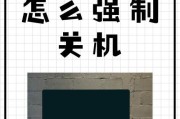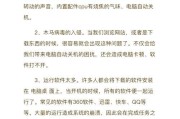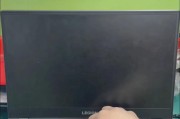在当下快节奏的工作和学习环境中,合理使用电脑的自动关机和重启功能,不仅可以节约时间,还能让设备得到更好的管理。宏碁(Acer)电脑,作为市场上广受欢迎的产品之一,其操作系统的设置可能会因版本不同而有所区别。但是别担心,本文将带你一步步了解如何在宏碁电脑上设置自动关机和重启。
开篇核心突出
在宏碁电脑上设置自动关机和重启功能,不仅能提高使用效率,也有助于电脑的日常维护与节能。本文旨在为宏碁用户详细讲解这一实用功能的设置方法,确保每个步骤都清晰、简便,适合所有用户使用。
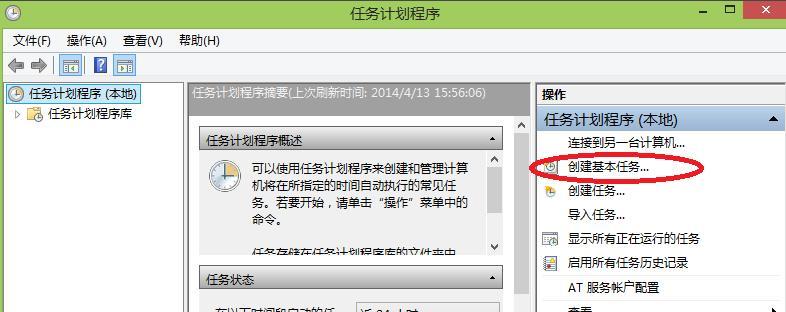
设置自动关机
一、理解自动关机的用途
自动关机功能是现代操作系统中非常有用的一个特性,它允许用户设置在特定时间或满足特定条件时,电脑自动关闭。这对于防止电脑因长时间运行而产生热量过高的问题、节约电力资源以及安排定时关闭电脑等场景非常有帮助。
二、使用Windows任务计划程序设置自动关机
1.打开任务计划程序
点击桌面上的“开始”按钮,输入“任务计划程序”并打开它。
2.创建新任务
在任务计划程序中,选择“操作”菜单中的“创建基本任务…”或“创建任务…”选项,根据提示进行操作。
3.设置触发器
在创建任务的向导中,设置触发器。你可以选择“一次性”或“按计划”,并对开始时间进行具体设定。
4.配置操作
在“操作”选项卡中,选择“启动程序”并点击“下一步”。在“程序/脚本”框中输入`shutdown`,在“添加参数(可选)”框中输入`/s`。
5.完成设置
完成设置后,点击“完成”,你设置的自动关机任务就创建好了。
三、使用命令提示符快速设置
1.打开命令提示符
右击“开始”按钮,选择“WindowsPowerShell(管理员)”或者在搜索框中输入`cmd`,右击选择“以管理员身份运行”。
2.输入关机命令
在命令提示符窗口中输入以下命令来设置自动关机:
```
shutdown-s-t秒数
```
其中`秒数`是你希望电脑在多少秒后关机。
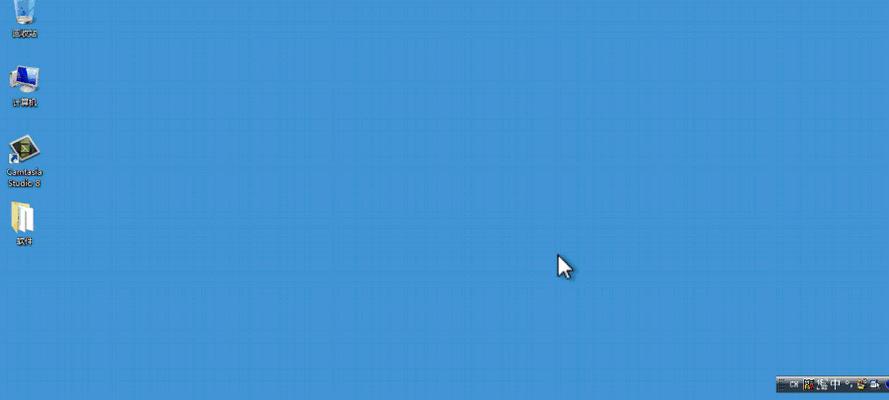
设置自动重启
一、自动重启的使用场景
自动重启通常用于需要在特定时间对电脑进行重启的情况,比如更新软件或系统后自动重新启动电脑,以确保新设置或更新被正确应用。
二、使用命令提示符设置自动重启
1.打开命令提示符
同设置自动关机一样,首先需要以管理员身份打开命令提示符。
2.输入重启命令
在命令提示符窗口中输入以下命令来设置自动重启:
```
shutdown-r-t秒数
```
同样地,`秒数`是电脑在多少秒后进行重启。
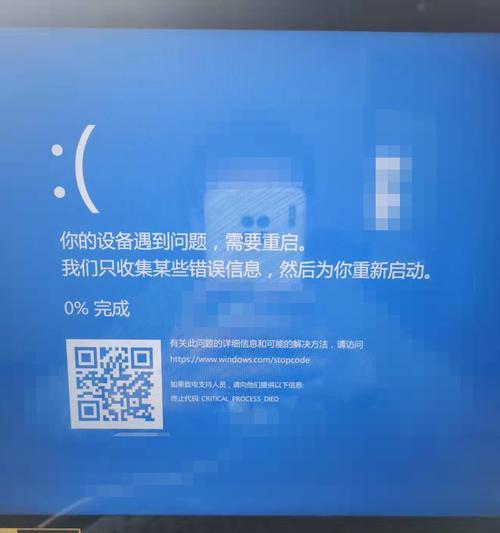
常见问题与解决方案
1.任务计划程序无法打开或者设置过程中出现错误怎么办?
尝试检查Windows服务中的TaskScheduler服务是否正在运行。可通过“运行”(Win+R)输入services.msc来管理服务。
2.使用命令提示符时遇到权限不足怎么办?
确保你以管理员身份运行了命令提示符。右击“开始”按钮选择“WindowsPowerShell(管理员)”或在命令提示符上右击选择“以管理员身份运行”。
总体指导
通过上述步骤,无论是设置自动关机还是重启,在宏碁电脑上都可以通过任务计划程序或命令提示符轻松完成。每个步骤都经过精心设计,以确保用户无论技术水平如何,都能够顺利完成设置。在执行自动关机或重启之前,请确保所有重要工作已保存,以避免数据丢失。
当你需要安排宏碁电脑在特定时间自动进行维护或者休息时,了解并应用这些设置将大大提高你的工作效率。本文的目的就是通过专业的指导和清晰的步骤,确保每个宏碁用户都能享受到自动关机和重启带来的便利。
标签: #自动关机